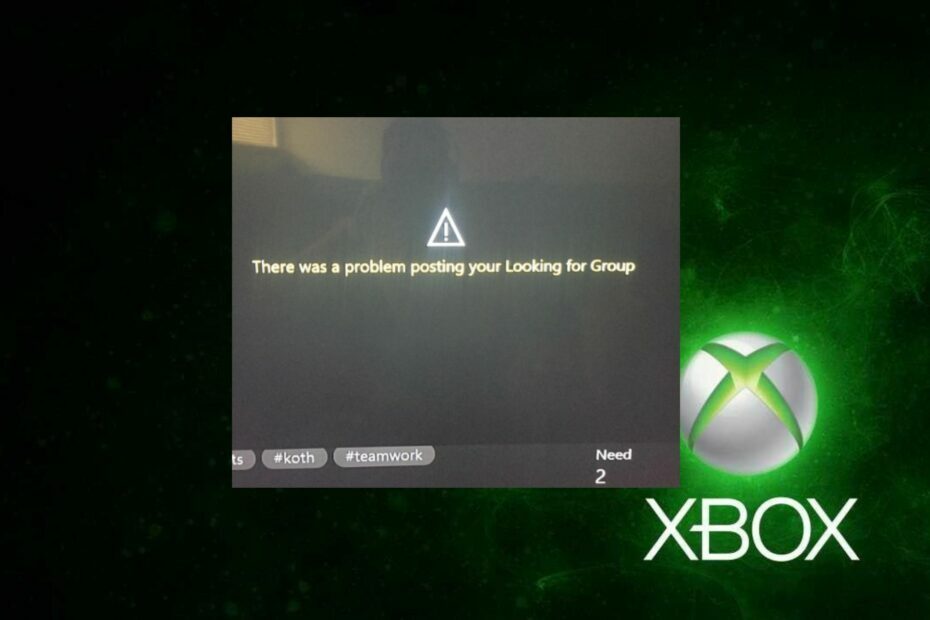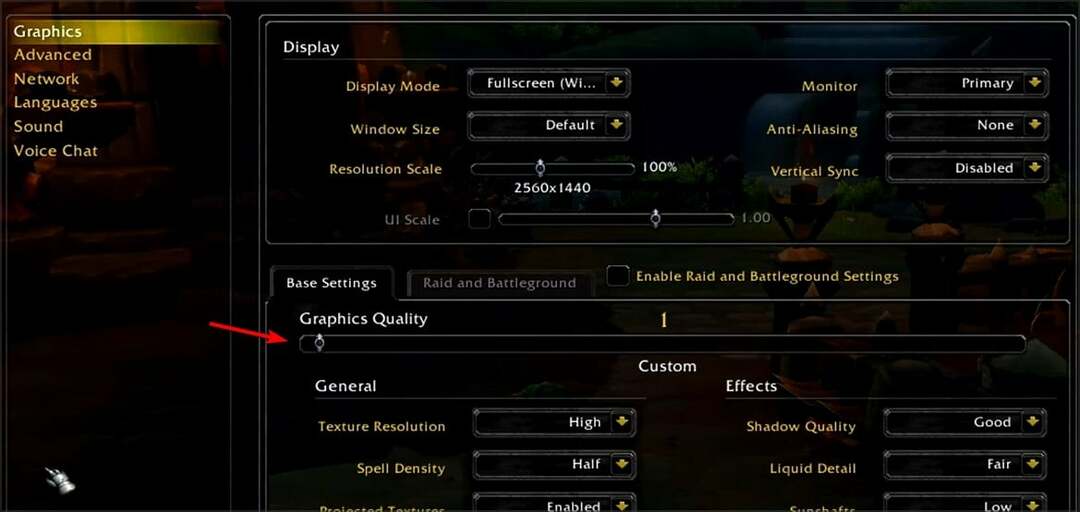- Microsoft .NET Framework er en vigtig software til at køre software og applikationer på Windows OS.
- Hvis der er nogle problemer med .NET Framework, kan du opleve Windows 11-opdateringsfejl 0x800f081f.
- For at løse dette kan du prøve at justere gruppepolitikfilerne, installere Windows-opdateringer manuelt eller fjerne WUServer og WIStatusServer fra registreringsdatabasen.
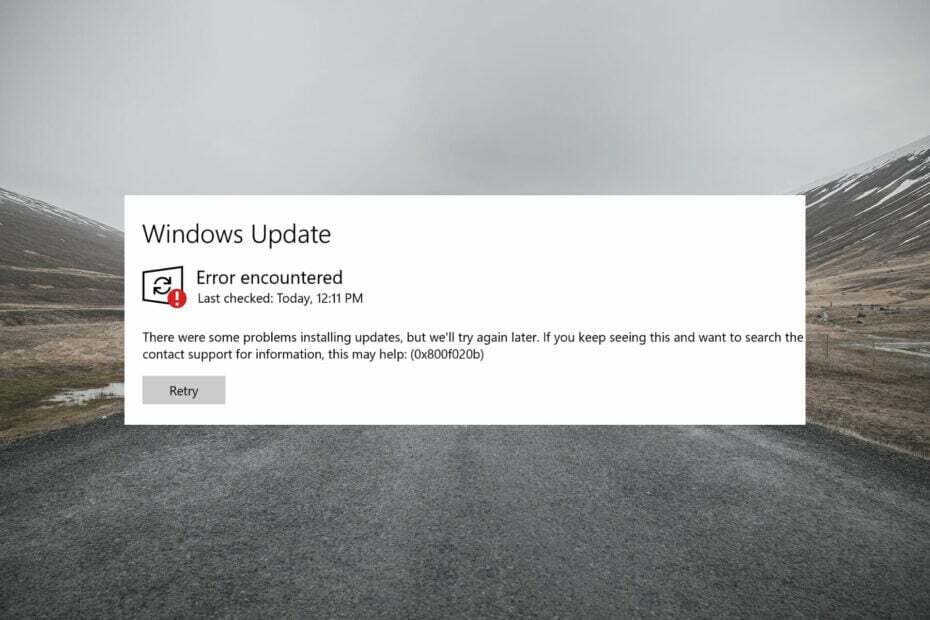
xINSTALLER VED AT KLIKKE PÅ DOWNLOAD FIL
Denne software vil reparere almindelige computerfejl, beskytte dig mod filtab, malware, hardwarefejl og optimere din pc til maksimal ydeevne. Løs pc-problemer og fjern virus nu i 3 nemme trin:
- Download Restoro PC Repair Tool der følger med patenterede teknologier (patent tilgængeligt her).
- Klik Start scanning for at finde Windows-problemer, der kan forårsage pc-problemer.
- Klik Reparer alle for at løse problemer, der påvirker din computers sikkerhed og ydeevne
- Restoro er blevet downloadet af 0 læsere i denne måned.
Installerer den nyeste Windows 11 opdateringer er vigtige af flere årsager. Men kort sagt, de seneste opdateringer giver dig mulighed for at opleve de nyeste funktioner, når og når de ankommer.
Desuden forbedrer de også brugeroplevelsen ved at rette fejlene i den tidligere version af operativsystemet.
Microsoft leverer også den seneste opdatering støder sikkerhedsbeskyttelsen for at holde din Windows 11-pc ude af fare fra forskellige og nye vira eller malware-angreb.
Nu, med udgivelsen af nye kumulative opdateringer og funktionsudgivelser, er det blevet almindeligt at opleve en form for fejl eller problem.
Med Windows 11 er det ikke anderledes. Folk har klaget over Windows 11-opdateringsfejlen 0x800f081f. Denne fejlkode er for det meste relateret til Microsoft .NET Framework 3.5-inkompatibilitet.
Men ligesom alle andre Windows 11-opdateringsfejlkoder, kan denne fejl 0x800f081f også forstyrre brugere på grund af korrupte registreringsfiler eller systemfiler. Især blev lignende problemer rapporteret af brugere også med Windows 10 OS.
Uanset hvad tilfældet måtte være, har vi i denne guide lavet en liste over løsninger, der vil hjælpe dig med at løse dette problem. Da problemet hovedsageligt er relateret til Microsoft .Net Framework inkompatibilitet, vil vi prøve at løse dette problem først og muligvis løse Windows 11-opdateringsfejlen 0x800f081f.
Hvad udløser Windows 11-opdateringsfejlen 0x800f081f?
Før du hopper ind i løsningerne og prøver at rette dem, er det vigtigt at kende de underliggende problemer, der får din pc til at kaste op Windows 11-opdateringsfejl 0x800f081f.
Det interessante faktum om denne Windows 11-opdateringsfejl 0x800f081f er, at den er blandt de fire fejlkoder, der dukker op af samme grund.
De andre tre fejlkoder er 0x800F0906, 0x800F0907 og 0x800F0922. Alle disse fejlkoder, inklusive fejlkode 0x800F081f, vil vise dig en fejlmeddelelse, "Der var nogle problemer med at installere opdateringer, men vi prøver igen senere. Hvis du bliver ved med at se dette og ønsker at søge på nettet eller kontakte support for information, kan det hjælpe.“
Dette sker, fordi Windows ikke er i stand til at downloade de vigtige filer fra den tilgængelige opdatering. Som allerede nævnt forårsager Microsoft .Net Framework-inkompatibilitet også dette problem.
Det kan også dukke op på grund af DISM-værktøjet (Deployment Image Servicing and Management) eller nogle Windows PowerShell-kommandoer.
Her er nogle specifikke årsager til de forskellige fejlkoder:
- 0x800F081F: Dit system kunne ikke finde .NET Framework-kildefilerne, så installationen kunne fortsætte.
- 0x800F0906: Windows kunne ikke oprette forbindelse til internettet eller installere en rolle, rolletjeneste eller funktion.
- 0x800F0907: DISM-værktøjet mislykkedes, eller dine indstillinger for netværkspolitik blokerer adgangen til internettet.
- 0x800F0922: Behandlingen af vigtige avancerede .NET-installationsprogrammer eller generiske kommandoer mislykkedes.
Hvordan kan jeg rette Windows 11-opdateringsfejl 0x800f081f?
1. Kør Windows Update fejlfinding
- Åben Start menu.
- Indtaste Fejlfind andre problemer og åbne den.

- Klik Løb ved siden af Windows opdatering.

- Fejlfinderen vil begynde diagnosen og vil tjekke for fejl.

- Anvend anbefalede rettelser.
- Genstart din pc.
En af de mest almindelige løsninger til at løse de fleste af de almindelige Windows 11-problemer er at køre den indbyggede Windows-fejlfinding.
For at rette denne Windows 11-opdateringsfejl 0x800f081f, vil vi råde dig til at prøve Windows-opdateringsfejlfindingen. Det vil ikke kun opdage problemet, men muligvis også løse det under processen.
2. Juster din gruppepolitik
- Trykke Vinde + R tasterne for at åbne dialogen Kør.
- Type gpedit.msc og ramte Gå ind.
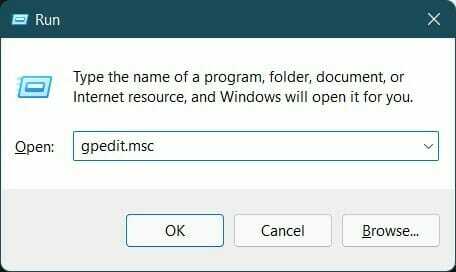
- Udvide Computerkonfiguration.
- Udvid derefter Administrative skabeloner.
- Klik på System.

- I højre side skal du klikke på posten mærket Angiv indstillinger for valgfri komponentinstallation og komponentreparation.

- Dobbeltklik på denne post for at åbne den.
- Kontrollere Aktiveret og ramte Okay.

3. Reparer Windows-systemfiler
- Åbn Start menu.
- Søge efter Kommandoprompt og køre det som en administrator.

- Skriv nedenstående kommando og tryk Gå ind.
sfc /scanow
- Din pc vil begynde at scanne og vil i processen også prøve at løse problemet.
- Genstart din pc.
- Åben igen kommandoprompt.
- Indtast under kommando og ramte Gå ind:
chkdsk C: /f /r /x - Når processen er fuldført, skal du indtaste nedenstående kommando og trykke på Enter:
DISM.exe /Online /Cleanup-image /Restorehealth - Du vil se meddelelsen "Handlingen gennemført med succes". Luk vinduet og genstart din pc.
- Rette: Windows 11 fejl Kmode Undtagelse ikke håndteret
- Sådan downloader du Logitech G Hub på Windows 11
- Sådan repareres langsom Chrome i Windows 11
4. Download Windows 11-opdatering manuelt
- Åbn den officielle Microsoft Catalog hjemmeside.
- I den søgelinjen, gå ind i KB-nummer (vidensbase). af den Windows-opdatering, du ønsker at downloade, og tryk på Søg knap.

- En liste over tilgængelige opdateringspakker knyttet til det indtastede KB-nummer vises.

- Klik på opdateringens titel for at få mere information som f.eks Installationsressourcer, Pakkedetaljer, og Understøttede sprog om opdateringen.

- Identificer den korrekte opdatering og tryk på Hent knap.

-
Højreklik på downloadlinket og tryk på Gem link.

- Vælg download-biblioteket, og tryk på Gemme.

- Åbn mappen, hvor du har downloadet Windows 11-opdateringspakken.
-
Dobbeltklik på at køre.

- Efter et par sekunder skal du trykke på Ja knappen på Windows Update Standalone Installer pop op for at begynde installationen.

- Genstart din pc og kontroller, om dette løser Windows 11-opdateringsfejlen 0x800f081f.
5. Ryd Windows Update-cache og komponenter
- Åben Start menu.
- Søge efter Kommandoprompt og køre det som en administrator.

- Skriv nedenstående kommandoer og tryk Gå ind efter du har skrevet hver kommando, en efter en.
Net Stop bits
Net Stop wuauserv
Net Stop appidsvc
Net Stop cryptsvc
Ren %systemroot%SoftwareDistribution SoftwareDistribution.bak
Ren %systemroot%system32catroot2 catroot2.bak
Net Start bits
Net Start wuauserv
Net Start appidsvc
Net Start cryptsvc
4. Afslut cmd og genstart din pc.
6. Fjern WUServer og WIStatusServer fra registreringsdatabasen
- Åben Løb dialog ved hjælp af Vinde + R taster på dit tastatur.
- Skriv nedenstående kommando og tryk Gå ind.
regedit
- Klik på Ja hvis en prompt beder dig om tilladelse.
- Du skal navigere til nedenstående adresse:
HKEY_LOCAL_MACHINE\SOFTWARE\Policies\Microsoft\Windows\WindowsUpdate - Find i højre side WUServer og WIStatusServer.
-
Slet begge poster.

- Hvis disse poster ikke er tilgængelige, så hop blot på den næste løsning.
Hvad kan jeg ellers gøre for at undgå Windows 11-opdateringsfejl 0x800f081f?
Når du støder på en fejl, og det også, mens du installerer en Windows 11-opdatering, så kan det være frustrerende og irriterende.
Ovennævnte løsninger kan være til stor hjælp, når du står over for Windows 11-opdateringsfejl 0x800f081f. Det er dog ikke alt.
Hvis ingen af ovenstående trin af en eller anden grund hjalp dig med at løse det, så har vi nogle vigtige punkter, som du kan følge og kontrollere, om dette løser problemet eller ej.
➡ Sørg for at.NET Framework er slået til
Det er vigtigt, da dette problem er relateret til Microsoft .Net Framework. Åbn Windows-funktionen ved at søge efter den i menuen Start og markere afkrydsningsfeltet ud for .NET Framework 3.5 (inkluderer .NET 2.0 og 3.0).
Tryk på OK og genstart din pc. Ved at sikre, at .NET Framework er aktiveret, får du automatiske opdateringer uden problemer.
➡ Slå udviklertilstand fra
Alt du skal gøre er at åbne menuen Start og søge efter udviklertilstand. Åbn den, og sørg for at deaktivere udviklertilstand.
Der er tilfælde, hvor udviklertilstand kan forstyrre Windows-opdateringsinstallationen og dermed fejlen. Sørg for, at den er deaktiveret, og kontroller, om dette løser problemet eller ej.
➡ Nulstil din kopi af Windows 11
Hvis absolut intet virker, så som en sidste udvej er alt, hvad du kan gøre, at nulstille eller geninstallere Windows 11 OS på din pc. Der er chancer for, at nogle vigtige filer ikke blev installeret under den tidligere installation.
Fortæl os i kommentarerne nedenfor, hvilken af de ovenstående løsninger, der hjalp dig med at rette Windows 11-opdateringsfejlen 0x800f081f. Desuden kan du også dele enhver anden løsning med os, der har løst problemet for dig.